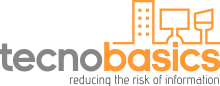Como tener tu número
fijo con Whatsapp
¿Es posible usar WhatsApp con un número de teléfono fijo?
Quizás, debido al destino u otras necesidades, o incluso solo para probar, has pensado en usar WhatsApp con un número de teléfono fijo. Como saben, esto no fue posible en un principio, ya que para verificar la cuenta se enviará un SMS de 6 dígitos, que se debe ingresar en la aplicación al momento de registrar un nuevo número de teléfono. Sin embargo, existe un truco para omitir este paso o al menos cambiarlo.
AHORA TE ENSEÑAMOS CÓMO ASOCIAR WHATSAPP BUSINESS AL NÚMERO FIJO DE TU NEGOCIO
Aunque cada vez son más las personas que renuncian al número fijo, sigue siendo una buena opción para las empresas asegurar una adecuada comunicación y contacto con un determinado lugar.
Es por eso que utilizar esta infraestructura para la digitalización puede ser una gran oportunidad. Los pasos que le mostramos a continuación lo llevarán a WhatsApp Business Association para conectarse al teléfono fijo de su empresa.
-
Descarga e instala la aplicación Whatsapp Business en tu smartphone o tablet. La encuentras en la Google Play si eres Android y en la App Store si eres iOS.
-
Inicia la aplicación WhatsApp Business e introduce tu número de teléfono fijo en lugar del móvil, como harías habitualmente.
-
Al pedirte que verifiques ese número, aparece la opción de sms que evidentemente no vas a poder recibir. Por lo tanto, espera un minuto con la pantalla encendida sin hacer nada hasta que puedas visualizar una segunda alternativa: la llamada.
-
Pulsa sobre ella y espera a que te llegue la misma a tu teléfono fijo.
-
En cuanto la recibas, anota el número en un papel, o directamente en la aplicación móvil para poder verificar tu teléfono fijo. Con esto, ya tendrías todo configurado y podrías empezar a sacarle partido.
WhatsApp te pedirá que introduzca el número móvil de 10 dígitos. Aquí, tienes que introducir el número fijo de tu casa o negocio en vez del número de teléfono asociado a la tarjeta SIM.
Durante la etapa de verificación, se te darán dos opciones – SMS o llamada. Por defecto, WhatsApp enviará un SMS de verificación al número, pero como no los recibirás en un número de teléfono fijo, deberás esperar un minuto y optar por la opción de llamada. Se te llamará al número fijo introducido y se te facilitará el código de 6 dígitos de verificación.
Introduce este código en la pantalla de verificación y el proceso se completará.
De esta forma quedará el número de teléfono fijo asociado a tu WhatsApp.